
Čvrsti disk je vrlo važna komponenta svakog računara. Istovremeno je osjetljiv i podložan različitim problemima. Dakle, slomljeni sektori na površini mogu dovesti do potpunog neuspjeha u radu i nemogućnosti korištenja računala.
Uvijek je lakše spriječiti pojavu problema nego se nositi s njegovim posljedicama. Stoga je važno da svaki korisnik koji želi spriječiti moguće neispravnosti povezane s nepravilnim radom tvrdog diska, nadgleda postojanje loših sektora.
Koji su redovni i pokvareni sektori
Sektori su jedinice za pohranu podataka na tvrdom disku na koje je podijeljen u fazi proizvodnje. S vremenom, neki od njih mogu postati neispravni, nepristupačni za pisanje i čitanje podataka. Loši sektori ili takozvani loši blokovi (od engleskog loši blokovi) su fizički i logični.
Odakle dolaze loši sektori?
Fizički loši blokovi mogu se pojaviti u sljedećim slučajevima:
- Tvornički brak;
- Mehanička oštećenja - pad, prodiranje u zrak i prašina;
- Snažno se trese ili lupka tokom pisanja / čitanja podataka;
- Pregrijavanje tvrdog diska.
Nažalost, takvi sektori ne mogu se obnoviti, samo ih se može spriječiti da se pojave.
Logički loši sektori pojavljuju se zbog softverskih grešaka uzrokovanih virusima ili iznenadnog prekida napajanja tokom snimanja na tvrdi disk. Svaki put kad se HDD provjeri prije snimanja, ne izvodi se na problematičnim područjima. U isto vrijeme, fizički su takvi sektori u potpunosti operativni, što znači da se mogu obnoviti.
Znakovi loših sektora
Čak i ako korisnik ne provjeri svoj čvrsti disk, loši sektori i dalje će osjetiti:
- Sustav se zamrzava posebno u vrijeme pisanja i čitanja podataka s tvrdog diska;
- Iznenadno ponovno pokretanje i nestabilno računalo;
- Operativni sistem stvara razne greške;
- Primjetno smanjenje brzine bilo koje operacije;
- Neke mape ili datoteke se ne otvaraju;
- Disk proizvodi čudne zvukove (škripanje, klikovanje, kuckanje itd.);
- Površina tvrdog diska se zagreva.
Zapravo, može biti više znakova, pa je veoma važno obratiti pažnju na rad računara.
Šta učiniti ako se pojave loši sektori
Ako su se loši blokovi pojavili kao rezultat fizičkog udara, poput prašine i krhotina unutar uređaja ili zbog neispravnosti diskovnih elemenata, onda je to vrlo opasno. U ovom slučaju, loši sektori ne samo da neće biti ispravljeni, već neće biti moguće spriječiti njihovu daljnju pojavu sa svakim sistemskim pristupom podacima zapisanim na disk. Da bi izbjegao potpuni gubitak datoteka, korisnik mora smanjiti upotrebu tvrdog diska na minimum, što prije prenijeti podatke na novi HDD i zamijeniti ga starim u sistemskoj jedinici.
Suočavanje s logično lošim sektorima biće mnogo lakše. Prvo trebate testirati pomoću posebnog programa koji vam pomaže otkriti postoji li takav problem na vašem disku u principu. Ako je pronađu, ostaje započeti ispravljanje grešaka i čekati njihovo otklanjanje.
1. metoda: upotrijebite alat za dijagnosticiranje stanja
Možete saznati postoji li problem s vašim HDD-om pomoću specijaliziranog softvera. Jednostavan, pristupačan i besplatan je Crystal Disk Info. U svojoj funkcionalnosti, kompletna dijagnoza tvrdog diska, u čijem izvještaju morate obratiti pažnju na 3 boda:
- Preraspoređeni sektori;
- Nestabilni sektori;
- Fatalne greške u sektoru.
Ako je status pogona označen kao "Dobro", a pored gore navedenih pokazatelja upaljena su plava svjetla, tada ne možete brinuti.

A evo stanja pogona - "Alarm!iliLoše"žutim ili crvenim svjetlima označava da trebate voditi računa o stvaranju sigurnosne kopije što je prije moguće."
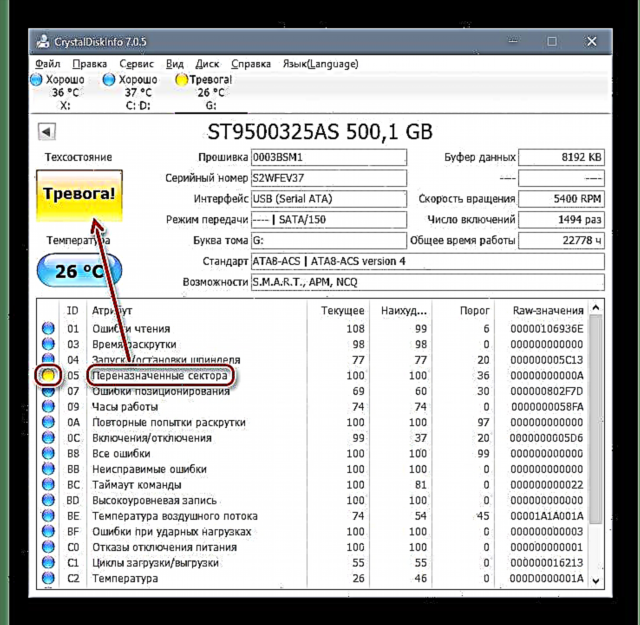
Za verifikaciju možete koristiti i druge uslužne programe. U članku se na sljedećoj poveznici odabiru 3 programa od kojih svaki ima funkciju za provjeru loših sektora. Odabir određenog programa temelji se na vašem iskustvu i znanju za njegovu sigurnu upotrebu.
Više detalja: Programi za provjeru tvrdog diska
Druga metoda: koristite ugrađeni uslužni program chkdsk
Windows već ima program za provjeru diska na loše blokove, koji se sa svojim zadatkom ne rješava ni od softvera treće strane.
- Idi na "Ovaj računar" ("Moj računar"na Windows 7,"Kompjuter"na Windows 8).
- Odaberite željeni pogon, desnom tipkom miša kliknite i kliknite "Svojstva".

- Prebacite se na "Usluga"i u bloku"Provjerite greške"kliknite na dugme
"Proverite".
- U sustavima Windows 8 i 10 najvjerojatnije ćete vidjeti obavijest da pogon ne zahtijeva provjeru. Ako želite pokrenuti prinudno skeniranje, kliknite na "Provjerite pogon".

- U sustavu Windows 7 otvorit će se prozor s dvije mogućnosti od kojih je potrebno poništiti i kliknuti na "Launch".
Sada znate kako možete provjeriti svoj HDD na probleme sa sektorima. Ako inspekcija otkriva oštećena područja, napravite sigurnosnu kopiju što je prije moguće. Uslugu tvrdog diska možete proširiti pomoću postupka oporavka, vezu do koje smo naveli malo iznad.














